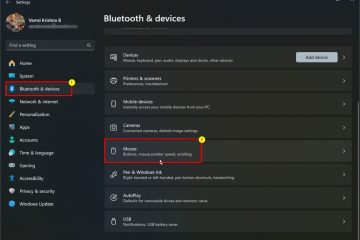Se você tiver um PC com Windows 11, poderá usar o WPS para se conectar a uma rede Wi-Fi sem saber sua senha. Contanto que o roteador suporte o padrão WPS (Wi-Fi Protected Setup) e esteja ativado nele, você pode se conectar simplesmente pressionando um botão no roteador. Aqui está o guia passo a passo sobre como usar o WPS no Windows 11:
OBSERVAÇÃO: antes de mostrarmos como usar o WPS no Windows 11, você pode ler este primeiro: O que é WPS? Onde está o botão WPS em um roteador?. E, se você chegou aqui procurando outras maneiras de se conectar a redes sem fio, consulte este guia: Como se conectar ao Wi-Fi no Windows 11.
Etapa 1: Escolha a rede Wi-Fi para se conectar via WPS no Windows 11
A primeira coisa que você precisa fazer é selecionar a rede sem fio à qual pretende se conectar usando WPS. No seu computador ou dispositivo Windows 11, clique ou toque no ícone de rede na bandeja do sistema.
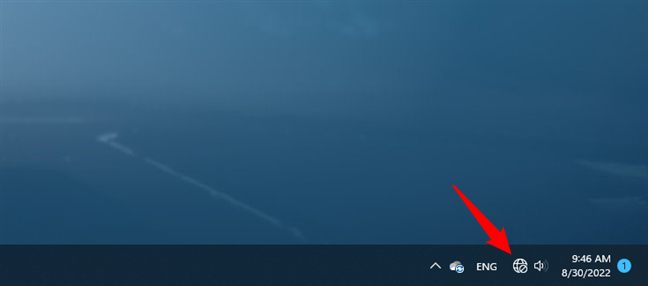
O ícone de rede da bandeja do sistema do Windows 11
Esta ação abre o menu suspenso de configurações rápidas. Certifique-se de que o Wi-Fi esteja ativado verificando se o botão está ativado. Em seguida, pressione o botão de cursor (>) ao lado.
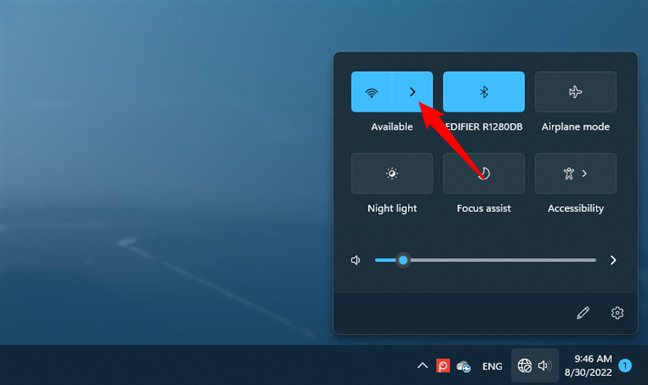
Abrindo a lista de redes Wi-Fi disponíveis
O Windows 11 listará todas as redes Wi-Fi disponíveis em sua área. Identifique aquele ao qual você deseja se conectar usando WPS e clique ou toque em seu nome. Se for uma rede que você usa regularmente, ative a opção”Conectar automaticamente”marcando a caixa. Em seguida, pressione Conectar.
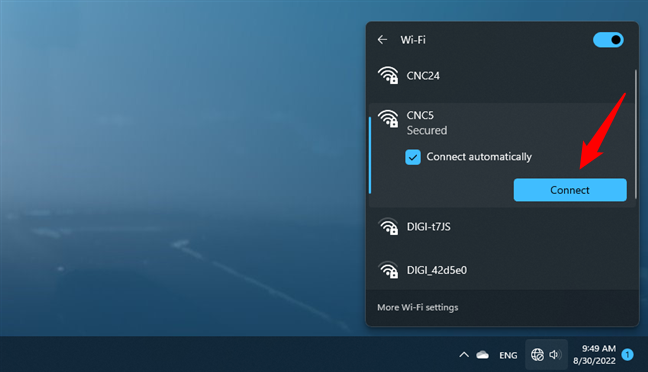
O botão Conectar de uma rede Wi-Fi
Em seguida, o Windows 11 peça para você”Digite a chave de segurança da rede”, que é uma maneira mais sofisticada de dizer que você precisa digitar a senha do Wi-Fi. No entanto, sob o campo de senha, você deverá ver outra mensagem:”Você também pode se conectar pressionando o botão no roteador.”
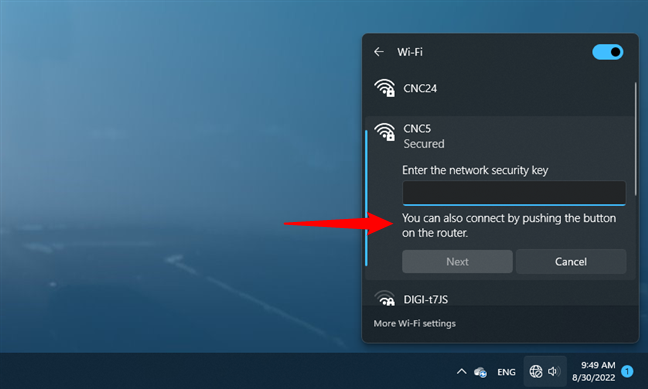
Você também pode conectar pressionando o botão no roteador
NOTA: Você verá a notificação”[…] conectar pressionando o botão no roteador” somente se o WPS for compatível e ativado no roteador transmitindo a rede Wi-Fi. p>
Etapa 2: Pressione o botão WPS no roteador para conectar-se ao Wi-Fi
Agora caminhe até o roteador sem fio, rede Wi-Fi ou ponto de acesso. Nele, localize o botão WPS e pressione-o por alguns segundos. Geralmente é encontrado na parte de trás, nas laterais ou na parte inferior.

O botão WPS encontrado em um roteador Linksys
Alguns roteadores sem fio não rotulam o botão WPS com texto, em vez disso, usam um símbolo WPS, como este roteador Linksys abaixo.

O botão do roteador rotulado com o símbolo WPS em um roteador Linksys
DICA: Se você não sabe se o WPS está ativado no seu roteador, veja como encontrar o endereço IP do seu roteador. Faça login e verifique suas configurações.
Etapa 3. Aguarde até que seu PC Windows 11 se conecte à rede Wi-Fi via WPS
Volte para seu computador Windows 11 ou dispositivo. No painel Wi-Fi que você abriu anteriormente, agora deve dizer que está”Obtendo configurações do roteador.”
Leva apenas um ou dois minutos para o Windows 11 se conectar à rede Wi-Fi por conta própria.
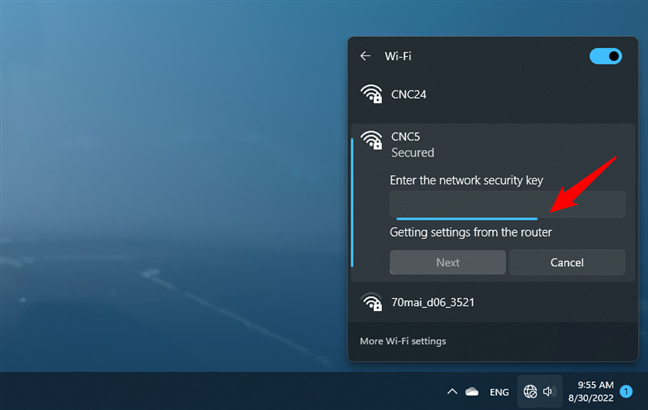
O Windows 11 usa WPS para obter as configurações do roteador
Depois que a conexão Wi-Fi for estabelecida, você poderá verificar novamente seu status a qualquer momento, no mesmo painel Wi-Fi disponível através da bandeja do sistema do Windows 11.

A conexão via WPS foi estabelecida
No futuro, a conexão à mesma rede Wi-Fi, a partir do mesmo PC com Windows 11, será perfeita. Você não precisará pressionar o botão Botão WPS no seu roteador novamente porque todas as configurações necessárias foram memorizadas pelo Windows 11.
É possível se conectar ao Wi-F Estou usando um PIN WPS no Windows 11?
Além do”método de botão de pressão”, o padrão de segurança de rede Wi-Fi Protected Setup também oferece suporte a outro chamado método WPS PIN. Embora semelhante sob o capô, o último requer um código PIN de oito dígitos gerado em ambos os dispositivos: um no roteador sem fio e outro no dispositivo que tenta se conectar a ele.
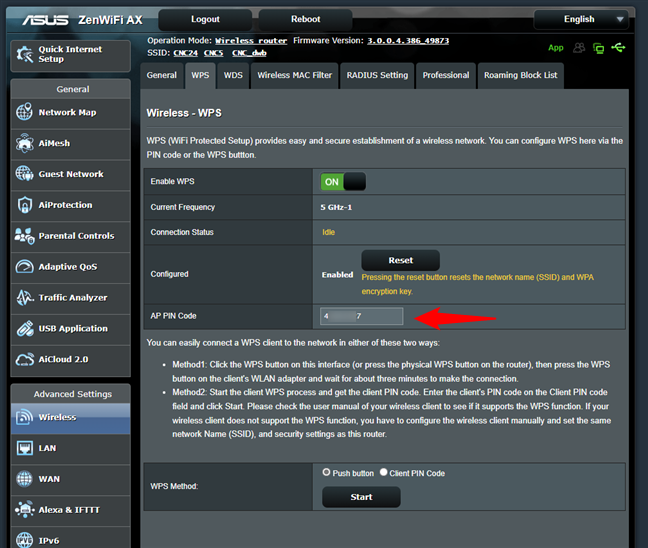
O código PIN WPS em um ASUS mesh Wi-Fi
Infelizmente, o Windows 11 não oferece suporte a esse recurso, pois não possui um aplicativo interno ou configuração que possa gerar um código PIN WPS do cliente. Por outro lado, essa pode ser uma escolha afortunada por parte da Microsoft, pois os códigos PIN WPS representam uma grande falha do padrão. Embora o método”push button”do WPS seja bastante seguro, em 2017, foi comprovado que os códigos PIN do WPS podiam ser decifrados em menos de um dia usando ataques de força bruta. Se você estiver curioso para saber mais sobre essa importante falha de segurança , confira esta análise feita por Stefan Viehböck: Configuração protegida por Wi-Fi de força bruta.. p>
Você está usando WPS no Windows 11?
Como você viu, o WPS funciona em computadores com Windows 11 e é muito fácil se conectar a redes Wi-Fi dessa maneira. Até agora , você sabia que também pode se conectar ao Wi-Fi pressionando um botão no roteador? Você usa o WPS com frequência? Se tiver mais dúvidas, entre em contato conosco na seção de comentários abaixo.